Come mettere le Texture Pack su Minecraft
Minecraft è un videogame che si basa molto sulla creatività: questo ha attirato l’attenzione di un vasto numero di utenti, piazzandolo nell’Olimpo del settore videoludico. D’altronde, la meccanica alla base del titolo di Mojang permette di costruire essenzialmente ciò che si vuole in modo relativamente semplice, cambiando di fatto la mappa.
Man mano che il giocatore avanza, ad esempio, nella modalità Sopravvivenza, prende confidenza col mondo e inizia ad avere più fiducia in sé stesso, puntando sempre più in alto. Al netto di questa sorta di metafora della vita, un vecchio detto recita che anche l’occhio vuole la sua parte. In questo contesto, ti stai dunque chiedendo come mettere le Texture Pack su Minecraft.
Vorresti infatti provare a migliorare il comparto grafico del gioco, in modo da provare ad apprezzare ancora di più quanto offerto dallo splendido mondo del titolo di Mojang. Mettiamola così: nel mondo reale c’è chi indossa determinati capi di abbigliamento per “mettersi in mostra”, in Minecraft si può fare più o meno la stessa cosa usando le Texture Pack. In ogni caso, qui sotto puoi trovare tutte le indicazioni del caso. A me non resta altro da fare, se non augurarti buona lettura e buon divertimento!
Indice
Informazioni preliminari

Prima di scendere nel dettaglio della procedura su come mettere le Texture Pack su Minecraft, ritengo possa interessarti saperne di più in merito a questa possibilità.
Ebbene, come accennato in apertura, le Texture Pack, conosciute anche come Resource Pack, consentono di migliorare o comunque cambiare la grafica del gioco. Mi spiego meglio: ogni oggetto che vedi all’interno di Minecraft dispone di texture, ovvero di elementi visivi che ti consentono di vedere tutto come si deve.
Minecraft è un titolo originariamente uscito nel 2009, che tra l’altro non ha mai puntato troppo sul comparto tecnico, bensì sul gameplay e sull’esperienza di gioco in generale. Questo significa che le texture originali risultano ormai un po’ datate, quindi è chiaro che qualcuno possa voler provare a sostituirle, in modo da rendere la grafica più “moderna”.
Certo, i giocatori più affezionati in realtà preferiscono ancora le texture originali e non vogliono fare uso di altri Texture Pack, ma probabilmente se sei giunto fin qui non sei dello stesso avviso. D’altronde, effettivamente utilizzare questo tipo di soluzione può rendere più gradevole il risultato in certi contesti (l’equivalente nel mondo reale del trucco, c’è chi ritiene che quest’ultimo migliori il “risultato” e chi invece non ne vuole sapere e punta sul naturale).
Andando oltre a questa scelta, che ovviamente è personale, nel corso degli anni non sono pochi, vista la succitata situazione, ad aver deciso di sostituire le texture originali con dei pacchetti di texture rinnovati, magari in HD. In questo modo, è potenzialmente possibile rendere maggiormente dettagliato il mondo di gioco e godersi ulteriormente l’esperienza.
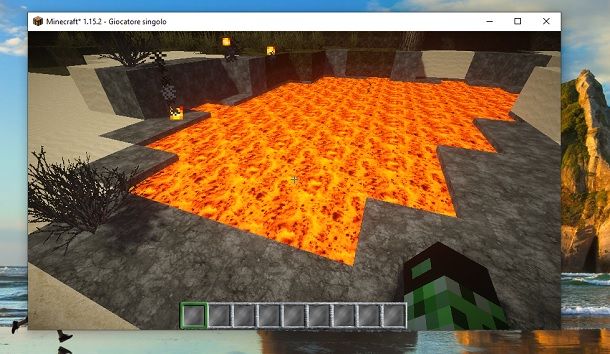
Inoltre, se sei un giocatore di Minecraft di lunga data, l’utilizzo delle Texture Pack potrebbe consentirti di vedere il titolo di Mojang sotto una veste diversa. Infatti, i tramonti e il paesaggio in generale potrebbero rendere più emozionante la tua avventura, se sei quel tipo di utente che gioca col cuore aperto e lascia cullare le sue emozioni dalle opere videoludiche.
Insomma, comprendo il motivo per cui vuoi cambiare le texture, ovvero le immagini bidimensionali applicate a modelli tridimensionali che compongono un po’ tutto ciò che vedi all’interno di Minecraft.
Come mettere le Texture Pack su Minecraft
Dopo averti illustrato la situazione generale, direi che è giunta l’ora di passare all’azione e spiegarti effettivamente come applicare le Texture Pack al titolo di Mojang. Di seguito puoi trovare ciò che cerchi, sia relativamente alla versione Java per PC del gioco che a quella Bedrock, disponibile su Windows 10 e successivi, dispositivi mobili e console.
Come mettere le Texture Pack su Minecraft Java Edition
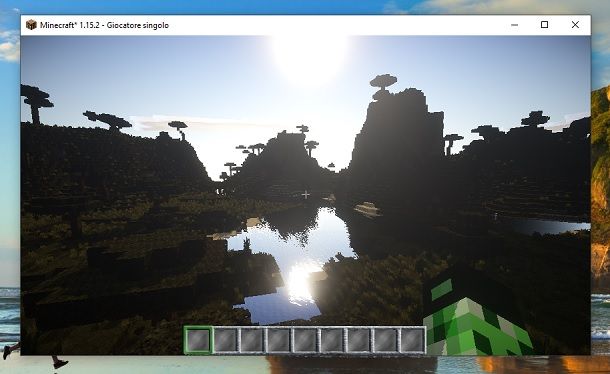
La versione di Minecraft che, in linea generale, è più apprezzata in termini di personalizzazione è sicuramente quella Java per PC.
Infatti, quest’ultima rappresenta un “terreno fertile” per gli amanti delle mod e simili. Infatti, nel corso degli anni gli utenti della community del titolo di Mojang si sono sbizzarriti e hanno creato pressoché di tutto per la cosiddetta Java Edition.
D’altronde, Minecraft punta molto alla creatività e dunque è chiaro il motivo per cui gli appassionati decidono di spendere il loro tempo in costruzioni e contenuti atti magari a divertire qualche altro utente.
La passione è in grado di dare vita a diverse “perle”, come puoi vedere anche nel mio tutorial legato alle migliori mod per Minecraft. In questo contesto di totale libertà creativa, che ovviamente ha attirato l’attenzione di un buon numero di persone, non mancano contenuti in grado di migliorare la grafica del gioco.
Qui entrano in gioco le Texture Pack: online esistono innumerevoli soluzioni di questo tipo. Gli utenti si sono infatti sbizzarriti anche per quel che riguarda le texture, garantendo una possibilità di scelta molto vasta.
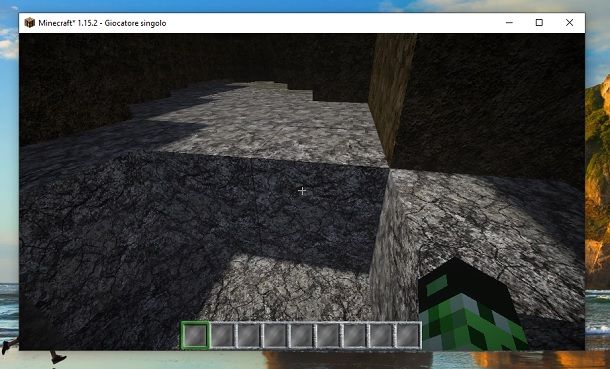
Spesso si pensa alle Texture Pack solamente come a uno strumento per rendere in “HD” la grafica di gioco o comunque per migliorarla, ma in realtà la community nel corso degli anni è riuscita a farne anche un uso creativo molto interessante.
Infatti, come ho spiegato nel capitolo preliminare, le texture rappresentano di fatto quell’elemento che “dà vita” a tutto ciò che vedi a schermo, quindi capisci bene che potenzialmente è possibile modificare ogni cosa.
Questo significa che hai una vasta possibilità di scelta in termini di Texture Pack da utilizzare. Per farti un esempio concreto, il pacchetto A Touch of Trek, usualmente disponibile per le versioni 1.14.4 e 1.13.2 del gioco e scaricabile dal sito Web Planet Minecraft, strizza l’occhio agli amanti del noto media franchise Star Trek, aggiungendo una buona collezione di texture dedicate.
Fatta questa dovuta premessa, se stai cercando qualcosa di più “classico”, non posso che consigliarti di puntare su Miranda, Texture Pack in grado di rendere più realistica la grafica di gioco, tra l’altro in modo maggiormente “impattante” rispetto a molti altri pacchetti.
In ogni caso, prima di procedere all’installazione di Miranda, compatibile con le versioni 1.15.2 e 1.14.4 di Minecraft, risulta necessario installare la mod OptiFine, requisito tra l’altro necessario per utilizzare correttamente molte Texture Pack.
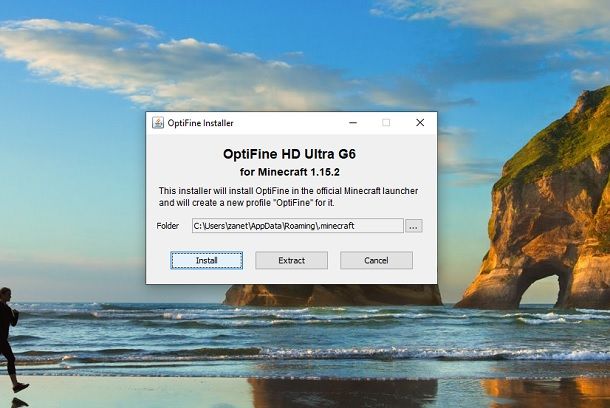
Per procedere, ti basta collegarti al portale ufficiale di OptiFine, premere sulla voce Show all versions presente in basso e fare clic sul pulsante Download, presente a fianco della versione del gioco di cui disponi (che deve essere compatibile con la Texture Pack che hai scelto, ad esempio puntando alla versione 1.15.2 o 1.14.4 nel caso di Miranda).
Potrebbe esserti richiesto di premere sul tasto Skip, presente in alto a destra, per saltare la pubblicità e poi nuovamente sul pulsante Download. A questo punto, otterrai il file OptiFine-[versione].jar. Non ti resta che avviare quest’ultimo e premere sul tasto Install, completando poi l’operazione facendo clic sul pulsante OK.
Complimenti, ora la mod è al suo posto: per qualsiasi dubbio, puoi fare riferimento alla mia guida su come scaricare OptiFine. Una volta fatto questo, è giunto il momento di scaricare e installare la Texture Pack Miranda.
Collegati, dunque, al sito Web ResourcePack, gestisci i cookie come meglio ritieni (premendo, per esempio, sul tasto Consent), scorri la pagina fino a quando non raggiungi la sezione DOWNLOAD LINKS, premendo poi sul link Download Miranda Realism HD Resource Pack. A questo punto, verrai reindirizzato al portale esterno Mediafire per effettuare il download del file relativo al Texture Pack in questione (facendo clic sul pulsante DOWNLOAD, in alto a destra).
Successivamente, avvia il Minecraft Launcher, seleziona la corretta versione di OptiFine dal menu presente in basso a sinistra e premi sul tasto GIOCA. Dopodiché, premi sul pulsante Opzioni, seleziona la voce Pacchetti di risorse, fai clic sul tasto Apri la cartella dei pacchetti e copia dentro a quest’ultima il file ZIP che hai scaricato in precedenza.
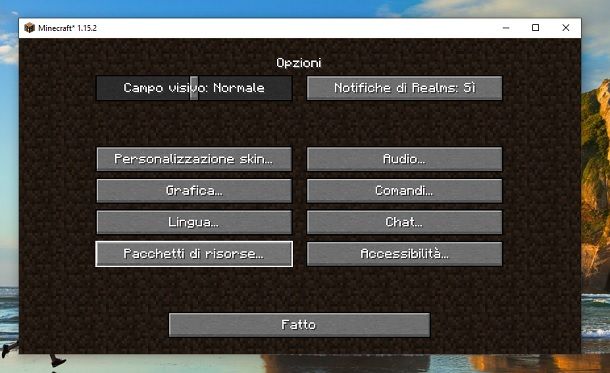
Premi, dunque, sul pulsante Fatto. Cliccando nuovamente sul tasto Pacchetti di risorse dovresti vedere il pacchetto Miranda Resource Pack applicato. Premi, quindi, sull’icona della Texture Pack e fai clic sul pulsante Sì per applicarla, anche se il gioco la ritiene “incompatibile”.
Dopodiché, premi sul tasto Fatto e attendi che vengano applicate tutte le nuove texture. Se tutto è stato svolto correttamente, dovresti già vedere un cambiamento nei menu del gioco. Avvia, dunque, una partita qualsiasi e noterai una modifica radicale alla grafica, che risulterà più realistica.
Ottimo, hai correttamente applicato la Texture Pack Miranda e ora sai anche come scaricare e installare buona parte di questi pacchetti disponibili online per quel che riguarda la versione Java di Minecraft.
Per il resto, dato che il tuo obiettivo è migliorare la grafica e disponi già di OptiFine, ti consiglio di di premere, mentre sei in partita, il pulsante Esc, fare clic sulla voce Opzioni e spostarti nel percorso Grafica > Shaders. Da qui ti basterà premere sulla voce SHADERS INTERNE e attendere il completamento dell’operazione.
Vedrai che non te ne pentirai, in quanto alcuni elementi risulteranno un po’ più realistici. Per il resto, se vuoi fare uno “step successivo” da quel punto di vista, ti consiglio di consultare il mio tutorial su come installare le shaders su Minecraft (in particolare, potrebbe interessarti il pacchetto SEUS, che aumenta nettamente il realismo dell’acqua e di tanti altri elementi del gioco).
Come mettere le Texture Pack su Minecraft Bedrock

Se ti stai chiedendo, ad esempio, come mettere le Texture Pack su Minecraft per PS4, come mettere le Texture Pack su Minecraft per Windows 10 o come mettere le Texture Pack su Minecraft PE (Pocket Edition, ora si chiama semplicemente Minecraft), questa parte della guida è quella che fa per te.
Infatti, mi appresto a spiegarti come effettuare quest’operazione per quel che riguarda la versione Bedrock del titolo di Mojang, disponibile per Windows 10 e successivi, dispositivi mobili e console. In questo caso, il consiglio è quello di passare unicamente per lo store digitale ufficiale interno al gioco, in modo da non avere problemi di sicurezza.
Infatti, in passato alcuni malintenzionati hanno utilizzato contenuti legati a questa versione del gioco per realizzare dei fleeceware, ovvero delle applicazioni in grado di spillare soldi agli ignari utenti proponendo falsi elementi di arricchimento estetico per Minecraft. Insomma, dato che la versione Bedrock consente di fare tutto in modo ufficiale, meglio puntare a questo tipo di soluzione anziché utilizzare file scaricati da portali di terze parti, non sempre affidabili.
Procedere tramite il negozio interno al gioco è molto semplice: ti basta avviare Minecraft, premere sul tasto Marketplace presente nella schermata principale e selezionare l’opzione Texture e altro. Quest’ultima contiene tutte le Texture Pack del caso. Se vuoi un consiglio, potresti pensare di premere sul pulsante Tutti i pacchetti texture, in modo da dare un’occhiata a tutti i pacchetti disponibili.
Da questa schermata puoi utilizzare tutti i filtri che vuoi. Ad esempio, puoi scegliere di cercare solamente le Texture Pack gratuite, mediante l’opzione legata ai Minecoin (che rappresentano la valuta interna al gioco).
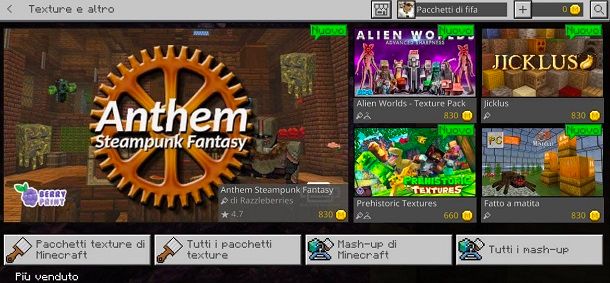
Come puoi ben notare, sono disponibili tantissime soluzioni ufficiali per quel che riguarda la versione Bedrock di Minecraft, quindi in questo caso non ha molto senso passare per portali di terze parti.
In ogni caso, se il tuo obiettivo è quello di migliorare la grafica di Minecraft Bedrock Edition, esistono vari pacchetti interessanti. Il primo, accessibile dalla sezione Pacchetti texture di Minecraft, si chiama Aggiornamento beta delle texture di Minecraft: è realizzato direttamente dagli sviluppatori ed è totalmente gratuito. Questo pacchetto è in grado di dare un tocco un po’ più “innovativo” alle texture.
Se, invece, vuoi spingerti ancora più in là, potrebbe interessarti scaricare alcune Texture Pack popolari come Texture moderne in HD di Imagiverse, venduto a 990 Minecoin o 6,99 euro. Quest’ultimo è infatti in grado di migliorare la grafica del gioco, come puoi vedere nell’apposito video caricato su YouTube.
In ogni caso, per scaricare e applicare, ad esempio, un pacchetto gratuito, ti basta recarti nell’apposita pagina, premere sul tasto Scarica, confermare eventualmente la tua scelta e premere sul pulsante Attiva pacchetto texture. Dopodiché, ti verrà richiesto di selezionare il riquadro del Texture Pack, presente sotto alla voce I MIEI PACCHETTI e premere sul tasto Attiva per applicarlo.
Perfetto, ora non ti resta che avviare una partita qualsiasi per vedere il pacchetto che hai scelto in azione. Insomma, nel caso della versione Bedrock di Minecraft applicare le Texture Pack è molto semplice.

Per il resto, dato che sei interessato a questa possibilità, mi sento di consigliarti di consultare anche i miei tutorial legati alle migliori Texture Pack (in cui puoi trovare altre soluzioni che potrebbero tornarti utili) e su come creare le Texture Pack per Minecraft (in modo da dare libero sfogo alla tua creatività).
Infine, visto che sei un appassionato del titolo di Mojang, potresti voler dare un’occhiata alla pagina del mio sito dedicata a Minecraft. Infatti, in quest’ultima puoi trovare molti altri tutorial che potrebbero fare al caso tuo.

Autore
Salvatore Aranzulla
Salvatore Aranzulla è il blogger e divulgatore informatico più letto in Italia. Noto per aver scoperto delle vulnerabilità nei siti di Google e Microsoft. Collabora con riviste di informatica e ha curato la rubrica tecnologica del quotidiano Il Messaggero. È il fondatore di Aranzulla.it, uno dei trenta siti più visitati d'Italia, nel quale risponde con semplicità a migliaia di dubbi di tipo informatico. Ha pubblicato per Mondadori e Mondadori Informatica.






